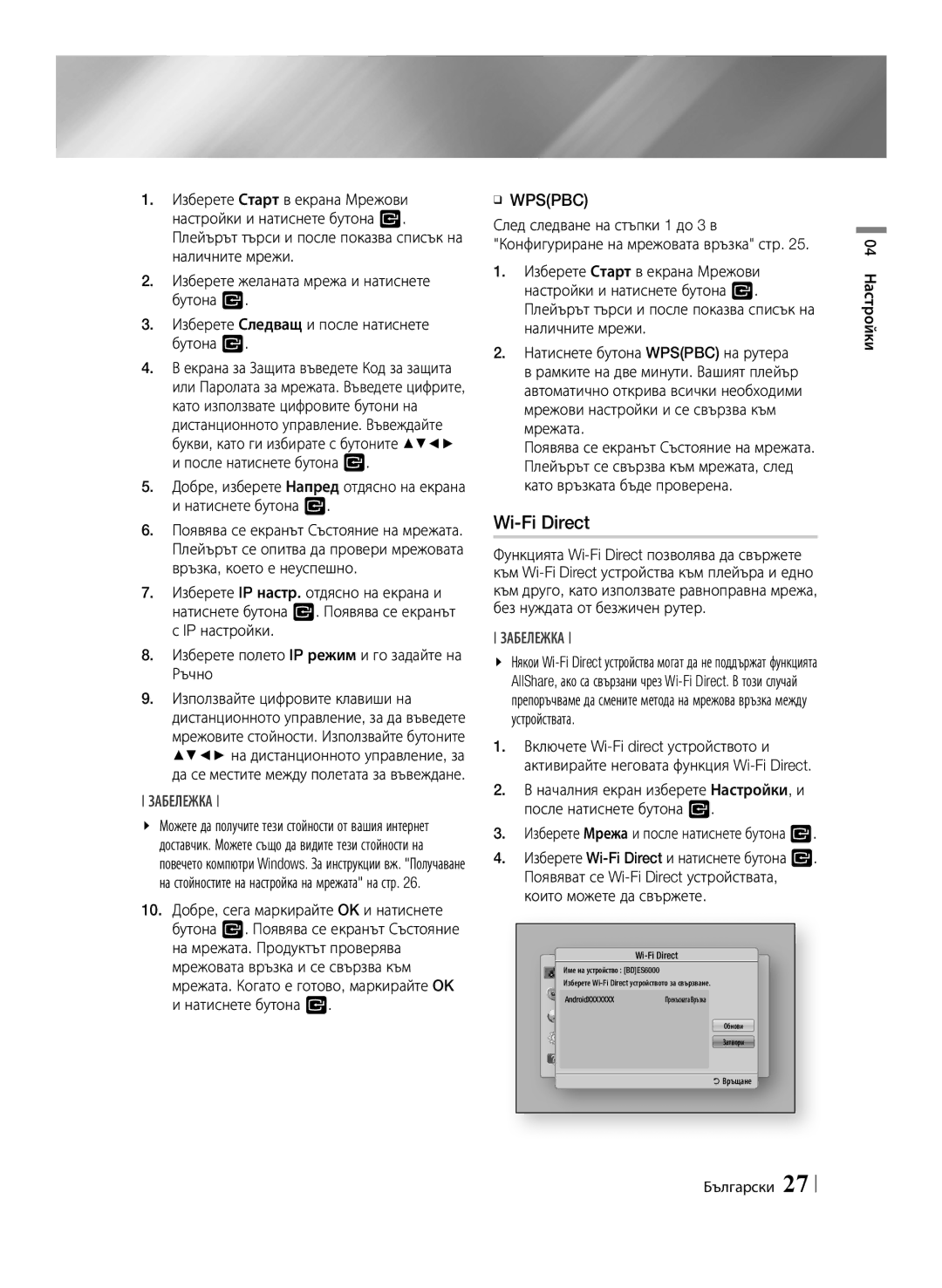1.Изберете Старт в екрана Мрежови настройки и натиснете бутона v. Плейърът търси и после показва списък на наличните мрежи.
2.Изберете желаната мрежа и натиснете бутона v.
3.Изберете Следващ и после натиснете бутона v.
4.В екрана за Защита въведете Код за защита или Паролата за мрежата. Въведете цифрите, като използвате цифровите бутони на дистанционното управление. Въвеждайте букви, като ги избирате с бутоните ▲▼◄►
ипосле натиснете бутона v.
5.Добре, изберете Напред отдясно на екрана
инатиснете бутона v.
6.Появява се екранът Състояние на мрежата. Плейърът се опитва да провери мрежовата връзка, което е неуспешно.
7.Изберете IP настр. отдясно на екрана и натиснете бутона v. Появява се екранът
сIP настройки.
8.Изберете полето IP режим и го задайте на Ръчно
9.Използвайте цифровите клавиши на дистанционното управление, за да въведете мрежовите стойности. Използвайте бутоните ▲▼◄► на дистанционното управление, за да се местите между полетата за въвеждане.
ЗАБЕЛЕЖКА
\\ Можете да получите тези стойности от вашия интернет доставчик. Можете също да видите тези стойности на повечето компютри Windows. За инструкции вж. "Получаване на стойностите на настройка на мрежата" на стр. 26.
10.Добре, сега маркирайте OK и натиснете бутона v. Появява се екранът Състояние на мрежата. Продуктът проверява мрежовата връзка и се свързва към мрежата. Когато е готово, маркирайте OK и натиснете бутона v.
ĞĞWPS(PBC)
След следване на стъпки 1 до 3 в "Конфигуриране на мрежовата връзка" стр. 25.
1.Изберете Старт в екрана Мрежови настройки и натиснете бутона v. Плейърът търси и после показва списък на наличните мрежи.
2.Натиснете бутона WPS(PBC) на рутера в рамките на две минути. Вашият плейър автоматично открива всички необходими мрежови настройки и се свързва към мрежата.
Появява се екранът Състояние на мрежата. Плейърът се свързва към мрежата, след като връзката бъде проверена.
Wi-Fi Direct
Функцията
ЗАБЕЛЕЖКА
\\ Някои
1.Включете
2.В началния екран изберете Настройки, и после натиснете бутона v.
3.Изберете Мрежа и после натиснете бутона v.
4.Изберете
|
|
Име на устройство : [BD]ES6000 | |
Display |
|
Изберете | |
Audio | Прекъсната Връзка |
AndroidXXXXXXX | |
Network | Обнови |
System | Затвори |
Support | 'Връщане |
| |